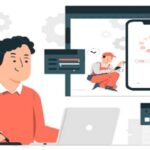Cara menghubungkan kamera smartphone sebagai WEBCAM
Kebanyakan pengguna PC desktop umumnya tidak memiliki aksesori webcam.
Jadi, bagaimana jika kita ingin melakukan video call?
Smartphone WEBCAM PC
Tenang saja, kamu dapat menjadikan kamera HP Android sebagai kamera PC.
Dengan mengandalkan aplikasi Android, kita bisa melakukan video call di PC menggunakan kamera smartphone sebagai pengganti webcam. Praktis bukan?
Anda tidak perlu beli perangkat webcam secara terpisah.
Cara Kamera Smartphone sebagai WEBCAM
Bagaimana setting WEBCAM ?
Untuk membuat atau menjadikan kamera smartphone Android sebagai webcam untuk PC,
aplikasi IP Webcam untuk smartphone dan IP Camera Adapter untuk PC Windows.
Pertama, instal aplikasi IP Webcam di smartphone Android kamu dan IP Camera Adapter pada PC.
- Buka aplikasi IP Webcam maka kamu akan melihat beberapa pengaturan seperti username, password, resolusi layar, dan banyak lagi.
- Kamu dapat menyesuaikan pengaturannya kemudian klik Start Server.
- Sekarang buka IP ini di browser Chrome atau Firefox di smartphone kamu.
Kemudian buka Configure IP Camera Adapter yang telah kamu instal di PC lalu ganti URL feed Camera dengan alamat IP dan port yang bisa kamu dapatkan dari aplikasi. Selesai!
Sekarang kamu bisa membuka aplikasi video call pada PC kamu seperti Skype atau Facebook Messenger, menggunakan kamera smartphone Android.
Review Android ;
- Cara membuat kuota Unlimited Telkomsel 363
- Cara Mendapatkan Video Premier Gratis TRI
- 10 Aplikasi Android untuk Membuat Musik Sendiri terbaik tercepat
- Cara mencairkan Bansos PBI BPJS Kesehatan Cek Data
- Mengatasi Memory iPhone Penuh
Menggunakan Aplikasi DroidCam untuk WebCam
- Langkah pertama, instal aplikasi DroidCam di Android dan PC/ Laptop Anda .
- DroidCam mengubah perangkat Android Anda menjadi webcam nirkabel.
- Mengobrol di Skype, atau gunakan dengan program lain seperti OBS & XSplit untuk nonton langsung Anda ke Twitch / Youtube.
Anda juga dapat menggunakan DroidCam sebagai webcam IP secara virtual di semua jaringan menggunakan Browser Internet.
Fitur:
- Obrolan menggunakan “DroidCam Webcam” di komputer Anda, termasuk Suara dan Gambar.
- Hubungkan melalui WiFi atau kabel USB *.
Gunakan aplikasi lain dengan DroidCam di latar belakang.
Akses IP web kamera MJPEG (akses kamera melalui browser atau dari Hp lain / tablet .
Sederhana dan efisien: Dirancang untuk menghemat baterai dan ruang sebanyak mungkin.
Aplikasi ini bekerja dengan komponen PC Client yang menginstal driver webcam, dan menghubungkan komputer dengan perangkat Android.
Klien Windows atau Linux di komputer Anda untuk mengunduh, menginstal, dan mendapatkan info lebih lanjut tentang penggunaan.
Jika Anda menyukai aplikasi ini, pertimbangkan untuk mendapatkan versi Pro, DroidCamX, yang
Nah, untuk membuat kamera handphone kamu menjadi webcam, kamu WAJIB menggunakan jaringan Wi-Fi.
Sambungkan Android dan PC/Laptop kamu ke jaringan Wi-Fi yang sama. Langkah ketiga, hubungkan IP Address.
Inilah panduan Cara menghubungkan kamera hp ke laptop dengan wifi.
Semoga bermamfaat